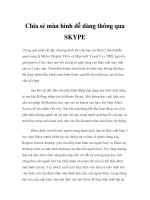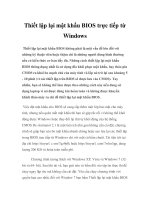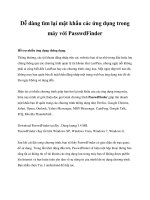Lấy lại mật khẩu WordPress thông qua phpMyAdmin pdf
Bạn đang xem bản rút gọn của tài liệu. Xem và tải ngay bản đầy đủ của tài liệu tại đây (444.6 KB, 5 trang )
Lấy lại mật khẩu WordPress thông qua
phpMyAdmin
Việc quên mất mật khẩu đăng nhập vào Blog
hay Website không phải là hiếm, nhất là trong
mật khẩu của bạn tồn tại nhiều ký tự đặc biệt để
bảo đảm an toàn. Tất nhiên là trong WordPress
có sẵn chức năng giúp bạn lấy lại mật khẩu theo
mail thế nhưng nếu bạn quên mất mật khẩu hay
địa chỉ để truy cập vào Email này thì sao? Không
những thế, nếu tài khoản Admin của bạn bị hack
thì rất nhiều khả năng địa chỉ Email của tên đăng
nhập đó cũng đã bị thay đổi (có thể những trường
hợp này không nhiều nhưng vẫn có th
ể sẽ xảy ra).
Đây là thủ thuật
giúp bạn thay đổi mật khẩu thông
qua phpMyAdmin, tất nhiên nó chỉ áp dụng cho các
Web Host
sử dụng trình quản lý này.
Đầu tiên, bạn hãy đăng nhập vào phpAdmin và tìm
tới Database đang sử dụng:
Nếu bạn quên mất mình đang sử dụng Database nào
thì cách nhanh nhất là bạn hãy tải về tệp tin wp-
config.php (có thể sử dụng giao tiếp SFTP). Ở phía
tay trái giao diện phpAdmin bạn sẽ thấy danh sách
các bảng trong cơ sở dữ liệu, hãy bấm vào bảng
wp_users nếu bạn đã thay đồi tiền tố để bảo mật cho
WP thì nó sẽ là tiền tố tương ứng + _users.
Ở đây, bạn tiếp tục chọn vào Browse để hiển thị chi
tiết các thông tin bên trong bảng Users. Lúc này bạn
sẽ thấy các Users và password đã được đăng ký
trong
Site của bạn, bạn đừng lo lắng nếu thấy đinh dạng
của mật khẩu không giống như những gì bạn thường
thấy bởi vì nó được mã hóa dưới dạng MD5 Hash.
Vấn đề của bạn lúc này là phải thay mật khẩu đã bị
mất này bằng mật khẩu mới, tất nhiên là mật khẩu
này phải được mã hóa theo dạng MD5 Hash. Để làm
việc này bạn truy cập vào địa chỉ
/>, gõ mật khẩu mới vào
khung trống sau đó bấm OK, ngay bên dưới bạn sẽ
nhận được một đoạn mã MD5 Hash tương ứng với
mật khẩu bạn vừa nhập.
Copyright: Hội Quán Tin Học
/>2024
Hãy copy lấy đoạn mã MD5 Hash vừa tạo và quay lại
với phpAdmin của bạn. Ở đó, bạn bấm vào Edit (biểu
tượng hình cây bút) phía trước User mà bạn muốn
thay đổi mật khẩu mới.
Cuối cùng bạn thay đổi mật khẩu cũ bằng mật khẩu
mới với đoạn mã MD5 Hash bạn vừa tạo.
Sau khi hoàn tất hãy bấm chọn GO để kết thúc.
Bây giờ bạn đã hoàn toàn làm chủ tài khoản của
mình. Hy vọng bài viết này thật sự có ích đối với bạn.